Comment afficher l’historique de reconnaissance de musique Shazam sur iPhone et iPad
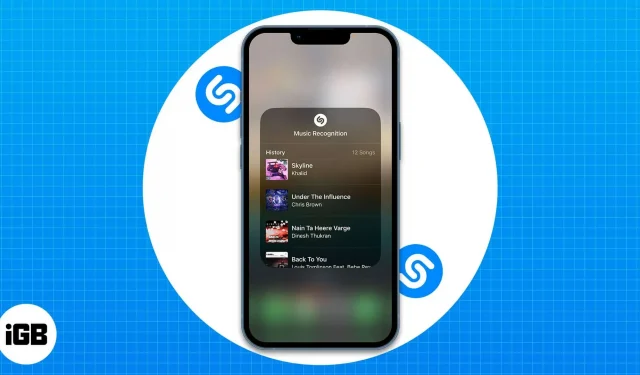
Conditions requises pour accéder à l’historique de reconnaissance musicale Shazam sur iPhone et iPad :
- L’application Shazam doit être mise à jour vers la dernière version.
- L’authentification à deux facteurs doit être activée sur votre iPhone ou iPad.
- La reconnaissance musicale Shazam doit être activée dans les paramètres iCloud.
Non, je ne croyais pas à la magie jusqu’à ce que j’utilise Shazam. Lorsque j’ai utilisé cette application pour la première fois, j’ai été étonné de la grande précision avec laquelle elle reconnaissait la chanson. Maintenant, les créateurs de l’application sont allés plus loin et ont ajouté l’historique de reconnaissance musicale à l’arsenal de Shazam.
Je suis presque sûr que vous aurez également vos propres histoires Shazam où il vous a aidé à trouver une chanson inconnue dans n’importe quelle situation. Remarquez, je n’ai pas testé cela dans un endroit calme où n’importe qui pouvait même entendre la voix d’un battement de cœur, mais dans un centre commercial très fréquenté où la chanson était presque difficile à distinguer d’une foule bruyante.
Alors que vous savez reconnaître les chansons avec Shazam, comment trouvez-vous vos Shazams précédents ? Rejoignez-moi pour vous aider à trouver votre historique de reconnaissance musicale Shazam sur votre iPhone et iPad.
Retrouver les Shazams précédents sur iPhone ou iPad
Il existe deux façons d’accéder à Shazam. De même, il existe deux façons d’afficher les Shazams précédents sur votre iPhone et iPad.
Voir les Shazams récents depuis l’application
- Ouvrez l’application Shazam.
- Balayez vers le haut depuis la section Ma musique.
C’est tout! De là, vous pouvez voir tous vos Shazams précédents. Si vous souhaitez afficher l’intégralité de l’historique, faites défiler vers le bas et cliquez sur « Afficher tout ».
Affichez votre historique Shazam depuis le centre de contrôle sur votre iPhone ou iPad.
Si vous avez ajouté la reconnaissance musicale Shazam au Control Center, vous pouvez afficher son historique en suivant ces étapes :
- Ouvrez le Centre de contrôle.
- Appuyez et maintenez l’icône Shazam.
Ici, vous pouvez voir l’intégralité de l’historique de reconnaissance de Shazam. Cliquez sur n’importe quelle chanson si vous voulez la jouer.
Que faire si vous n’avez pas ajouté la reconnaissance musicale Shazam au Control Center ? Ne vous inquiétez pas, vous pouvez facilement l’activer depuis Paramètres → Centre de contrôle → appuyez sur le signe plus à côté de Reconnaissance musicale.
Téléchargez l’historique de reconnaissance musicale Shazam sur iPhone ou iPad
Outre ces méthodes, vous pouvez également afficher votre historique Shazam en téléchargeant vos données. Voici comment procéder :
- Visitez le site officiel de Shazam .
- Connectez-vous avec votre identifiant.
- Saisissez votre identifiant de messagerie et cliquez sur Soumettre mes catégories de données.
Vous recevrez vos données Shazam dans les 30 jours suivant la saisie des données.
Sauvegarder les données Shazam via iCloud
Maintenant que vous savez comment accéder à vos Shazams, que se passe-t-il si vous souhaitez y accéder à partir d’un autre appareil ? C’est très simple! Ouvrez simplement Shazam, connectez-vous avec votre identifiant et suivez les mêmes étapes que dans la section précédente.
Par défaut, les données Shazam sont synchronisées avec iCloud. Mais vous pouvez le vérifier ou même le désactiver en procédant comme suit :
- Ouvrir les paramètres
- Cliquez sur le nom de votre identifiant Apple.
- Sélectionnez iCloud.
- Cliquez sur Afficher tout sous Applications utilisant iCloud.
- Activez la reconnaissance musicale.
C’est tout!
Shazam est une excellente application car elle peut nous aider à reconnaître presque toutes les chansons que nous entendons dans nos vies. Et avec Shazam Music Recognition History, vous pouvez garder une trace de vos Shazams passés et revenir à ces chansons.



Laisser un commentaire